Punti chiave
Se la privacy e la sicurezza sono tra le vostre priorità e volete scoprire come proteggere Windows 10 da hacker, criminali informatici, “spioni” e pubblicità troppo aggressive, siete nel posto giusto.
Proteggere Windows 10 contro i pericoli più comuni della Rete è facile e veloce, a patto di sapere quali impostazioni modificare e quali di queste possono portare i maggiori benefici per il nostro PC.
Windows 10 e i dati sensibili: il Cloud che tutto vede
Dopo il “flop” di Windows 8, Microsoft ha scelto di voltare pagina: Windows 10 è stato concepito come un sistema operativo “cloud”, che integra nelle versioni desktop e mobile le funzionalità tipiche delle “nuvole” di molti concorrenti.
Questo significa che i dati personali, le impostazioni, le preferenze, i file presenti all’interno del proprio PC vengono condivisi con i server di Microsoft e, di conseguenza, con i partner commerciali del colosso informatico di Redmond.
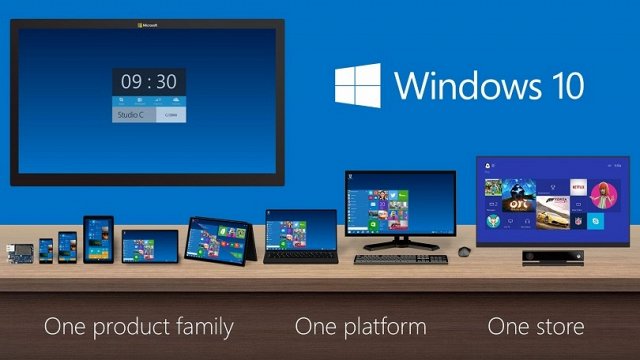
Per esempio, sebbene Windows 10 non utilizzi un keylogger vero e proprio, raccoglie la sequenza dei tasti digitati e le registrazioni vocali (come le indicazioni impartite a Cortana) per migliorare le funzioni di ricognizione vocale e completamento automatico. Windows 10, in questo caso, opera nè più nè meno come un software “SaaS” (Software as a Service) dove il sistema operativo viene distribuito da Microsoft non solo a clienti, ma anche a sviluppatori e partner esterni con lo scopo di dare vita a un’unica, grande rete di cloud computing.
Questo non avviene solo con Windows 10, ma anche con tutti gli altri software basati sulla medesima architettura: Google Docs, Siri, Office 365, etc… raccolgono non solo le parole finali, ma ogni singolo tasto premuto o sillaba pronunciata.
Caso diverso per quanto riguarda Wi-Fi Sense, la modalità di condivisione delle reti senza fili introdotta da Windows 8. Wi-Fi Sense permette ad altre persone (familiari, conoscenti, contatti) di utilizzare la propria rete internet senza fili, ma solo dietro uno specifico permesso.
Come proteggere Windows 10: le impostazioni da modificare
Non vi fidate di tutte queste nuove caratteristiche di Windows 10? Non vi si può certo biasimare. Non è più il solito Windows al quale eravamo stati abituati negli ultimi vent’anni. Questo nuovo Windows 10 esiste contemporaneamente sul nostro PC e sul Cloud Microsoft.
Ecco, allora, come proteggere Windows 10 e mettere “in sicurezza” tutte le sue impostazioni legate alla nostra privacy di utenti, rendendolo un sistema operativo “PC centrico” e molto meno “Cloud based”.
Le impostazioni della privacy
Per prima cosa, da Impostazioni -> Privacy è possibile trovare ben 13 differenti voci dedicate alle impostazioni della privacy. La maggior parte delle opzioni sono indicate sotto la voce “Generale”, mentre nelle restanti voci è possibile trovare opzioni legate ai permessi delle applicazioni (quali possono accedere al calendario, alla fotocamera/webcam, al microfono e così via).
ID annunci
Dalla voce Generale, in particolare, è possibile trovare l’opzione “ID annunci“. Si tratta di un codice numerico univoco per ciascun utente Windows e, al pari di un normale cookie, viene utilizzato dalle Windows app per mostrarci i contenuti pubblicitari più affini con i nostri interessi. L’ ID annunci può essere disattivato per evitare di essere bombardati di pubblicità mirate, sebbene Microsoft dichiari che all’interno dell’ID annunci non vengano registrati i dati personali degli utenti, come nome, indirizzo e-mail, numeri di telefono e così via.
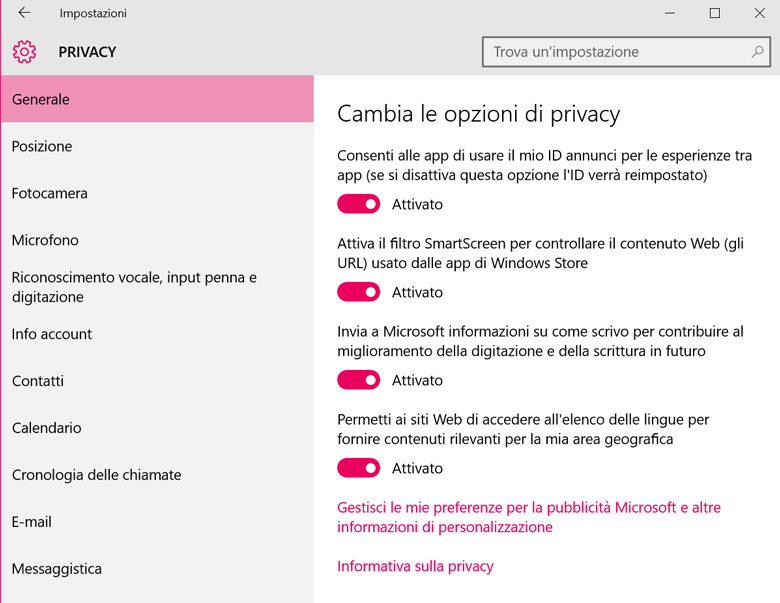
In fondo alla schermata, cliccare sulla voce “Gestisci le mie preferenze per la pubblicità Microsoft e altre informazioni di personalizzazione“, per decidere quali pubblicità personalizzate Microsoft potrà mostrarci, sulla base della nostra cronologia e degli interessi personali. Si aprirà la pagina Microsoft “Informazioni sulle nostre pubblicità“, da cui sarà possibile disiscriversi da tutti i servizi di pubblicità personalizzata attraverso un’azione di opt-out.
Keylogging e riconoscimento vocale
Se la questione legata al keylogging vi spaventa, è possibile selezionare, sempre da Impostazioni -> Privacy, la voce Riconoscimento vocale, input penna e digitazione: Windows 10 e il suo assistente vocale Cortana raccolgono infatti informazioni personali legate al timbro e intonazione della voce, alla grafia impiegata per scrivere, allo scopo di migliorare i suggerimenti da proporre nelle ricerche. Inoltre, vengono raccolte informazioni legate al calendario, ai contatti, ai comandi vocali e alla cronologia di digitazione.
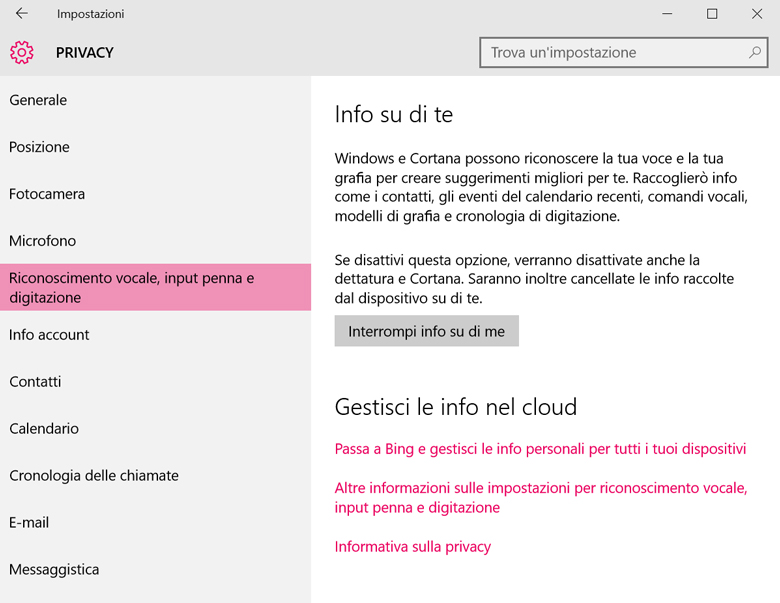
Cliccando sul pulsante “Interrompi info su di me” è possibile negare a Microsoft l’accesso a questi dati personali, ma attenzione: facendolo, verrà disattivato il servizio di dittatura e lo stesso Cortana risulterà inattivo.
Accessi delle app
Passando in rassegna tutte le voci del menù Privacy, è possibile assicurarsi che Microsoft e Windows abbiano accesso ai nostri dati nella misura che riteniamo necessaria. Quindi, se da un lato ha ovviamente senso garantire alla app Calendario di Windows l’accesso completo ai dati salvati nel calendario, si potrebbe aver qualcosa da ridire quando questi dati vengono condivisi con le società che si occupano di pubblicità, tramite App connector.
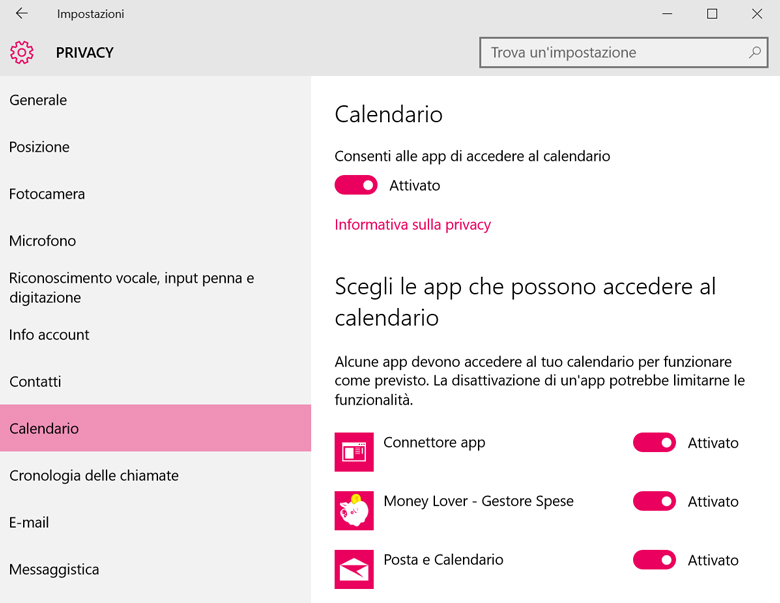
Di default, ogni impostazione della privacy è preimpostata da Microsoft in modo da garantire per sé e per i propri partner la massima condivisione possibile delle informazioni personali. Un fatto tutt’altro che positivo per gli utenti e la loro privacy.
Posizione e localizzazione
Dal menù Privacy, portarsi alla voce Posizione e disattivare il servizio. Anche se un computer fisso o portatile solitamente non integra un ricevitore GPS per stabilirne la posizione, si rimarrebbe sorpresi con quanta precisione è possibile identificare un utente facendo uso delle reti Wi-Fi e degli indirizzi IP.
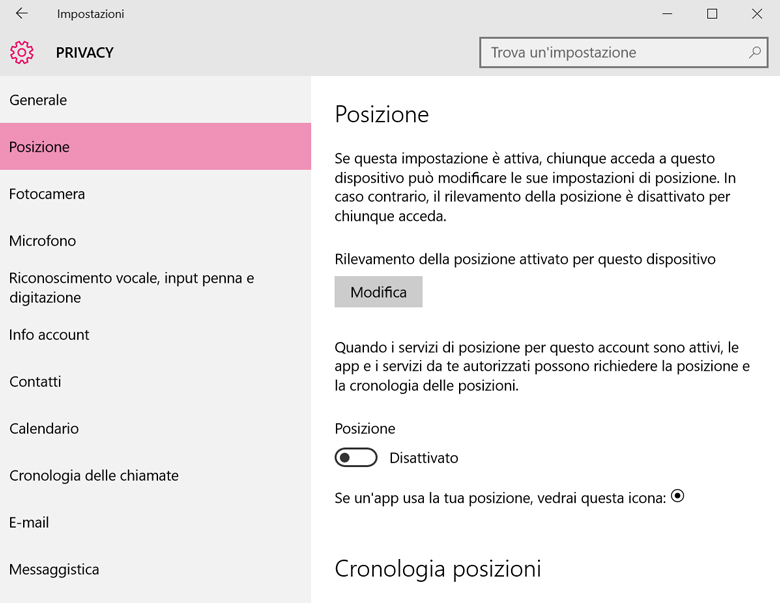
Disabilitando il servizio di Posizione, però, non sarà possibile sfruttare tutte le funzioni di Cortana, una delle caratteristiche più interessanti di Windows 10. Al pari dei suoi predecessori (Siri e Google Now), Cortana risponde alle nostre richieste attingendo a una quantità impressionante di dati personali, spiando tutto quello che viene digitato, aperto o pronunciato sul proprio PC.
Si tratta di stabilire quanto il gioco valga la candela, e se l’impiego invasivo di questi dati si riveli più utile o lesivo della nostra privacy. Dal pulsante Start -> Impostazioni è possibile disattivare tutte le voci relative all’assistente vocale che riteniamo troppo oppressive per la nostra privacy, come quella di tenere traccia dei nostri voli (e della nostra posizione) in lungo e in largo per il pianeta.
Tracking
Nella nuova privacy policy di Microsoft, è previsto che Windows acceda, divulghi e condivida numerosi dati privati per ragioni di pubblica sicurezza o per proteggere i diritti di Microsoft e altri utenti.
Per disabilitare le funzioni tracking di Windows come quella della telemetria (condivisione avanzata di dati personali con i server Microsoft), è disponibile l’app gratuita e open source Disable Windows 10 Tracking (scaricabile qui).
Come proteggere Windows 10: un sistema troppo lesivo della privacy?
Windows 10 non vi sembra troppo “privato” come sistema operativo? Allora probabilmente non fa per voi. Al pari di Chrome OS, iOS, Android, OS X e molti altri sistemi operativi “cloud based”.
A questo punto, non vi resta che concentrare i vostri interessi su Linux: un cambiamento radicale ma non troppo, a patto di usare distribuzioni “user friendly” come Ubuntu 15.10 o Mint 17.3.
In caso contrario, buona configurazione: seguendo i nostri consigli, riuscirete a proteggere Windows 10 dalle occhiate più indiscrete, mettendo al riparo la vostra privacy.